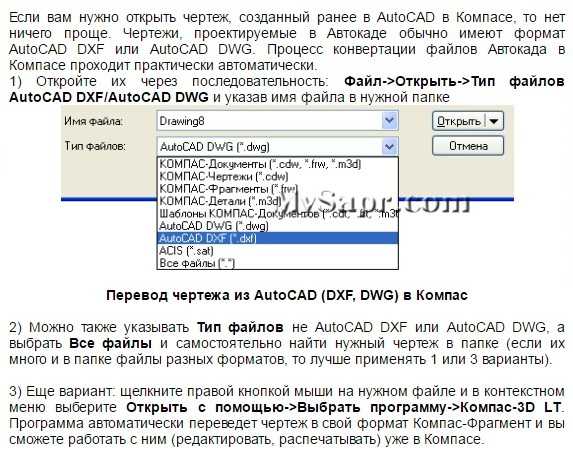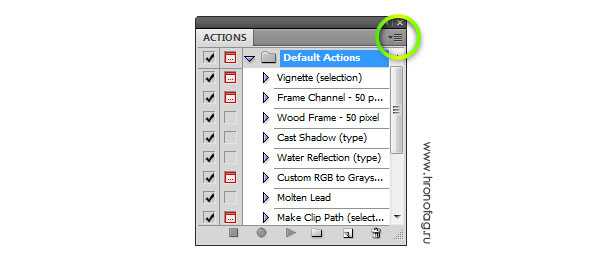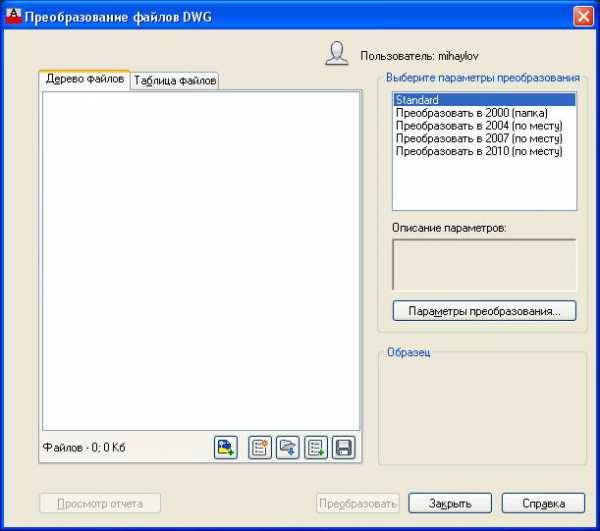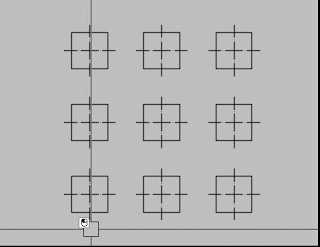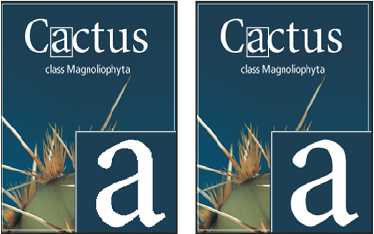Мы принимаем к оплате:
«Подарочный сертификат» от нашего Учебного Центра – это лучший подарок для тех, кто Вам дорог! Оплате обучение и подарите Вашим родным и близким обучение по любому из курсов!!!
«Сертификат на повторное обучение» дает возможность повторно пройти обучение в нашем Учебном Центре со скидкой 1000 рублей!
А также:
Как в автокаде открыть файл компаса
Открытие файла Компаса в Автокаде
Российская система Компас фирмы Аскон широко распространена в бывшем СССР. Своё развитие она начала в далеком 1989 году и с тех пор обросла множеством возможностей. Другая широко используемая система с тех же времен — AutoCAD. Многие организации предпочитают иметь обе системы, так как они взаимно дополняют друг друга.

Как открыть файл Компас в программе AutoCAD.
Основной способ
Простейший способ состоит в том, чтобы сохранить файл в российской САПР с двухмерными моделями в формате dwg. Перевести тексты из неё — с расширением shx. Он сохраняется рядом с первым, в одном каталоге. Кроме dwg, используйте формат dxf. Трехмерные модели Компас сохраняют файл в формате sat. Как открыть чертёж в программе приёмнике? Так же, как и любой другой. Формат специально предназначен для обмена. Учтите, что перевод не идеален, и чем сложнее чертёж, тем больше возможных ошибок.
Нажмите Файл → Сохранить как. В открывшемся диалоге выберите из списка форматов нужный.
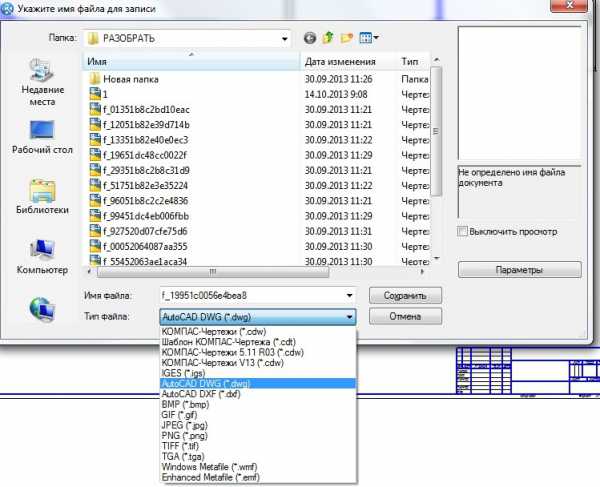
Этот способ полностью достаточен в повседневной деятельности, но иногда чертежей очень много. Или версия LT, которая вышеописанной функции не имеет. Платить 127.000 рублей за продукт только потому, что партнеры работают с ним мало, кому хочется? Однако найти online конвертер через поисковик нельзя. Поиски приводят к использованию самого Компаса. Поэтому решить без него можно лишь первую проблему — рабочий каталог.
Пакетная обработка
Пакетная обработка подразумевает, что единообразно обрабатывается сразу группа объектов без участия человека в каждом отдельном случае.
- Подключите библиотеку dwgdxfExp.rtw в менеджере библиотек. Вы найдете её в каталоге Компаса. Чаще всего в подкаталоге Libs\ImpExp.
- Выберите команду «Сохранить как dwg», затем Выберите документ. Откроется стандартный диалог выбора файлов.

- С зажатой клавишей Shift выбираете группу документов. Отдельные документы выберите с зажатой клавишей CTRL.
- Нажмите «Начать запись».
Итог
Для преобразования из Компаса в Автокад нужен сам Компас. Количество чертежей значения не имеет. Доступны массовые конвертации. Переведённые чертежи могут иметь ошибки, требуется ваше внимание. Однако сам процесс весьма прост.
Конвертация файлов КОМПАС-3D в формат AutoCAD
Одними из самых актуальных и используемых САПР являются КОМПАС-3D компании Аскон и всем известный AutoCAD. В этой статье мы расскажем, как можно перенести данные из КОМПАСа в AutoCAD.
Экспорт 2D-моделей
Для того что бы конвертировать 2D-файлы Компас в AutoCAD, не зависимо от того, чертеж это, фрагмент или спецификация. Достаточно выполнить команду Меню: Файл > Сохранить как, и в проводнике выбрать соответствующий формат AutoCAD.
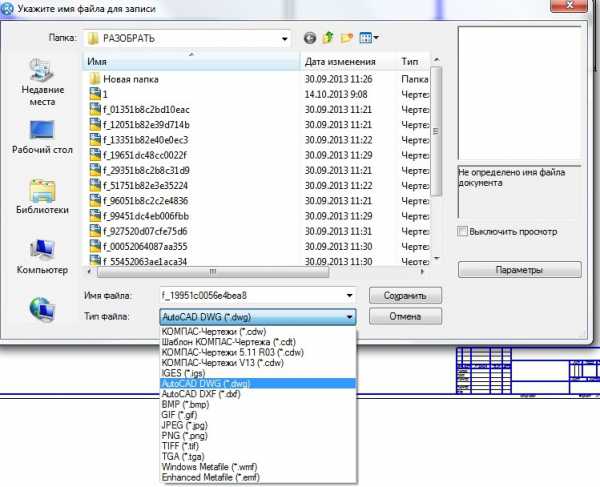
Стоит отметить, что при экспорте документов из Компаса в AutoCAD большая часть элементов чертежа передается в виде блоков. Для последующей корректной работы с данными чертежами в AutoCAD может потребовать их переопределение или разрушение.
Экспорт 3D-моделей
В Компас отсутствует возможность прямого сохранения моделей в формате *.DWG, это касается и сборки и детали отдельно. Обходным путем является сохранение моделей в универсальных форматах, как вариант формат *.SAT — данный формат позволяет экспортировать как отдельные детали так и сборки.

Для того что бы сохранить документ в формате *.SAT достаточно выполнить команду Меню: Файл > Сохранить как, и в проводнике выбрать соответствующий формат.
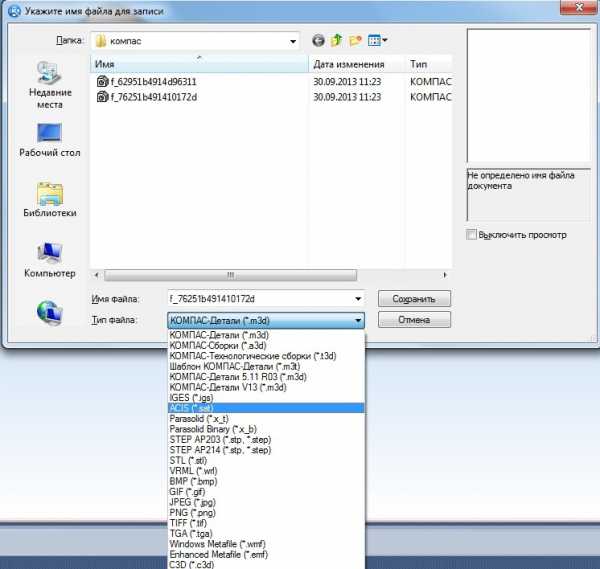
После указания формата, пути сохранения файла и его имени, нажмите клавишу Сохранить, далее будет выведено окно Запись файла формата …, где опять же будет указан путь к файлу Компас (по умолчанию текущий) и путь к файлу в который будет осуществляться запись (по умолчанию файл создается в указанной вами папке).

Стоит все же отметить что экспорт и импорт документов между программами не всегда проходит «гладко», а потому, старайтесь избегать редактирования импортированных объектов.
P.S. Для тех, кто хочет стать Мастером КОМПАС-3D! Новый обучающий видеокурс позволит вам легко и быстро освоить систему КОМПАС-3D с нуля до уровня опытного пользователя.
Как из Компаса перевести в Автокад
Сегодня в нашем уроке рассмотрим, как из компаса перевести чертеж в Автокад, а вернее как перевести чертеж из Компаса в Автокад и обратно в несколько простых действий.
На практике чаще приходится компасом открывать чертежи AutoCAD, но иногда требуется в AutoCAD работать с чертежом из компаса. В таких случаях люди начинают задаваться вопросом, можно ли из Автокада перевести в Компас, ищут в интернете сервисы, чтобы перевести Компас в Автокад онлайн.
На самом деле все гораздо проще и быстрей, чем вам кажется на первый взгляд. Для перевода не нужно никаких онлайн сервисов, не нужно дополнительных программ и мудреных последовательностей действий. Для того чтобы перевести файл из компаса в Автокад, нам потребуется знать форматы, с которыми он работает. Обычно расширение файлов программы dwg и dxf. Теперь осталось только посмотреть, а не работает ли с данными форматами Компас?! Чтобы посмотреть с каким форматами работает Компас, создаем чертеж, далее нажимаем «Файл» и «Сохранить как».
Теперь выбираем тип файла и видим, что Компас сохраняет и в dwg и dxf. Следовательно, достаточно лишь сохранить чертеж в одном из двух форматов, чтобы открыть его в AutoCAD.
В заключение урока рассмотрим, как из autocad перевести в компас. Для этого нам достаточно просто сохранить чертеж в Автокаде, даже не потребуется выбирать другой формат – просто сохранить. Компас открывает файлы Автокада без дополнительных процедур по интеграции файла.
Тонкости перевода, связанные с различным версиями программ, отсутствием шрифтов и т.д. рассмотрим в других уроках.
Как открыть чертеж AutoCad в Компасе?
Как открыть чертеж AutoCad в Компасе?
Обыкновенно, вы хотите открыть вой чертеж в программе Компас, то он обыкновенно все делает за вас, вам не придется ничего делать. Если он не открывает, то вам придется поменять расширение файла на dxf.
Предыдущие авторы уже правильно объяснили как открыть чертеж Автокада в Компасе. А я хочу дополнить эти ответы скриншотами, на которых наглядно показана очередность действий.
Открываем Компас:

Ищем папку, содержащую чертежи:

Если она пуста, выбираем формат, поддерживающий Автокад:
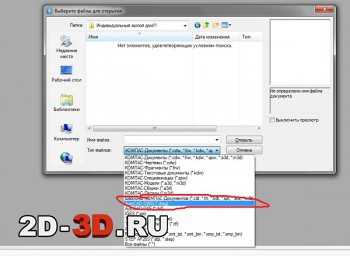
Выбираем интересующий чертеж:
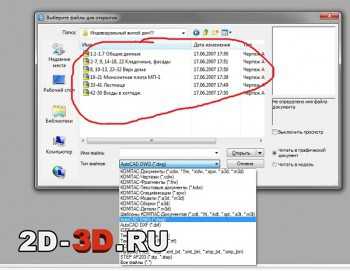
Как видите, это совсем просто.
Вообще в данном случае вс совершенно просто. Дело в том, что большинство случаев таково, что компас прекрасно слаженно работает с AutoCad и соответственно открыть чертж получается сразу же напрямую без каких-то дополнительных манипуляций с вашей стороны. Однако, если возникло открытии затруднение при открытии чертежа, то просто смените расширение файла на quot;.dxfquot; и вс получится.
Дак компас и так без проблем открывает все чертежи автокада. Вам даже и не придется ипортировать из автокада в компас. Просто чертите в автокаде, сохраняйте, смело открывайте компасом и редактируйте. Все очень просто.
Чтобы открыть чертеж в данной программе, нужно просто щелкнуть по нему два раза мышью. Иногда не совпадает формат. Тогда нужно просто поменять расширение файла на cdw. Программа сама конвертирует файлы в удобные для себя форматы.
Есть несколько вариантов открытия чертежей AutoCad в Компасе, первый из которых - это стандартный, при открытии вам по сути ничего лишнего делать не нужно: обычно файлы с чертежами открываются при нажатии на них дважды. Бывает так, что файл с чертежом был сохранен не в том формате и в Компасе его не открыть, чтобы изменить эту ситуацию, вам нужно изменить формат на .dxf
Сделать это можно не только, если пересохранить документ в AutoCAD, но и напрямую у самого файла, для этого нужно:
1) Включить непосредственно само отображение расширения у файлов.
2) Затем, как обычно, переименовать файлы вместе с расширением.
Подробнее о первом пункте:
В большинстве случаев компас и так открывает чертежи, сделанные в автокаде, но если все же не получается на прямую открыть, то в автокаде пересохраните чертеж с расширением cdw, и в таком случаи у вас все откроется и можно будет смело редактировать.
Чтобы открыть чертеж созданный в AutoCad программой Компас , достаточно дважды кликнуть левой клавишей мыши по иконке выбранного файла. Компас предложит импортировать чертеж. Соглашаетесь и чертеж открывается. Более того он доступен к редактированию.
Если не открывается, то тогда нужно чертеж AutoCAD сохранить в расширении .dxf
Дальше в Компасе необходимо перейти к файл - импорт читать dfx.
Потом выбрать тот чертеж (файл). Вс, теперь будет доступ к редактированию.
Еще раз повторюсь, что переводить чертеж из автокада в компас не нужно, так как компас открывает автокадовские расширения dxf, dwg. Нужно только перетащить в окно компаса или открыть через quot;Файлquot; и указание пути для открытия. А вот Автокад так просто не способен открыть чертеж компаса, поэтому сразу нужно знать как не только компасом открыть автокад, но еще и как автокадом открыть компас. Тут пишут, что нужно сохранить чертеж в компасе в одном из расширений, которые читает автокад.
Процедура открытия файла Автокада в Компасе не займт у вас много времени и не вызовет сложностей, поскольку Компас без труда конвертирует разрешение автокадовких файлов.
Таким образом, вам остается выбрать нужный документ и открыть его двумя нижеприведнными способами.